Πώς να ενημερώσετε τα Windows χωρίς το Windows Update
Οι ενημερώσεις των Windows θα πρέπει να εγκατασταθούν απευθείας από το βοηθητικό πρόγραμμα Windows Update που είναι ενσωματωμένο στο λειτουργικό σύστημα. Τι γίνεται όμως αν δεν λειτουργεί; Εάν τα Windows δεν ενημερώνονται(Windows won’t update) ή δεν μπορείτε να δείτε ορισμένες ενημερώσεις των Windows(Windows) που γνωρίζετε ότι πρέπει να υπάρχουν, υπάρχουν ορισμένοι εναλλακτικοί τρόποι για να τις εγκαταστήσετε.
Η πρώτη μέθοδος ενημέρωσης των Windows που θα εξετάσουμε περιλαμβάνει προγράμματα τρίτων κατασκευαστών. Αν και δεν έχουν δημιουργηθεί από τη Microsoft(Microsoft) , εξακολουθούν να παρέχουν όλες τις σωστές ενημερώσεις απευθείας από την εταιρεία, επομένως δεν υπάρχει ανησυχία ότι δεν θα λειτουργήσουν ή ότι είναι κακόβουλες. Αυτά τα εργαλεία του Windows Update είναι προγράμματα που ανοίγετε στον υπολογιστή σας και σαρώνουν για τυχόν ενημερώσεις που λείπουν και στη συνέχεια παρέχουν έναν εξαιρετικά εύκολο τρόπο εγκατάστασης τους.

Ένας άλλος τρόπος εγκατάστασης ενημερώσεων των Windows χωρίς το επίσημο εργαλείο Windows Update ή άλλου κατασκευαστή, είναι η αναζήτηση στον ιστότοπο της Microsoft. (Windows Update)Έχουν ένα εργαλείο αναζήτησης κατασκευασμένο ειδικά για την εύρεση ενημερώσεων.
Αυτή η τεχνική δεν είναι τόσο ομαλή, επειδή πρέπει να γνωρίζετε ποιες ενημερώσεις χάνετε για να γνωρίζετε ποιες να κάνετε λήψη, αλλά εξακολουθεί να λειτουργεί και εγγυάται γνήσιες ενημερώσεις.
Οι ενημερώσεις από τα Windows(Windows) διορθώνουν κενά ασφαλείας, βελτιώνουν την απόδοση και προσθέτουν λειτουργίες. Είναι πάντα καλύτερο να λαμβάνετε όλες τις ενημερώσεις που μπορείτε, έτσι ώστε ο υπολογιστής σας να είναι ο καλύτερος δυνατός, τουλάχιστον όσον αφορά τις ενημερώσεις κώδικα και ενημερώσεις που σχετίζονται με τα Windows .(Windows)
Πώς να ενημερώσετε τα Windows με ένα πρόγραμμα τρίτων(How To Update Windows With a Third-Party Program)
Το OUTDATEfighter(OUTDATEfighter) είναι ένα πρόγραμμα που ειδικεύεται στη διατήρηση του λογισμικού ενημερωμένο(keeping software up to date) . Σαρώνει τον υπολογιστή σας για τυχόν απαρχαιωμένα προγράμματα και παρέχει έναν εύκολο τρόπο να τα ενημερώσετε στις πιο πρόσφατες εκδόσεις.
Αυτό που είναι μοναδικό για αυτό το συγκεκριμένο πρόγραμμα ενημέρωσης λογισμικού είναι ότι περιλαμβάνει ακόμη και ένα βοηθητικό πρόγραμμα Windows Update για να κάνει την ενημέρωση των Windows(Windows) εξίσου εύκολη με την ενημέρωση των άλλων προγραμμάτων σας.
Δείτε τι πρέπει να κάνετε:
- Κατεβάστε και εγκαταστήστε το OUTDATEfighter(Download and install OUTDATEfighter) . Θα πρέπει να λειτουργεί σε όλα τα λειτουργικά συστήματα Windows , αλλά το δοκίμασα σε Windows 8 και Windows 7 .
- Εκκινήστε το πρόγραμμα και επιλέξτε Windows Update από την αριστερή πλευρά.
- Επιλέξτε Σάρωση για ενημέρωση(Scan for update) στο κάτω μέρος.

- Περιμένετε(Wait) έως ότου βρεθούν και καταχωρηθούν στο πρόγραμμα όλες οι διαθέσιμες ενημερώσεις των Windows . Ανάλογα με την ταχύτητα του υπολογιστή σας και τον αριθμό των ενημερώσεων που βρίσκει, μπορεί να χρειαστεί αρκετός χρόνος για να συμπληρωθεί.
- Επιλέξτε τις ενημερώσεις που θέλετε να εγκαταστήσετε. Για να εγκαταστήσετε τα πάντα στην καρτέλα Σημαντικές ενημερώσεις(Important Updates) , επιλέξτε το πλαίσιο δίπλα στο Όνομα(Name) . κάντε το ίδιο για τις Προαιρετικές ενημερώσεις(Optional Updates) . Για να μάθετε περισσότερα σχετικά με οποιαδήποτε συγκεκριμένη ενημέρωση, κάντε κλικ στο μικρό (i) δίπλα της.

- Επιλέξτε Εγκατάσταση επιλεγμένων ενημερώσεων των Windows(Install Selected Windows Updates) .
- Περιμένετε(Wait) όσο το πρόγραμμα πραγματοποιεί λήψη και εγκατάσταση των ενημερώσεων των Windows .(Windows)

- Είτε σας το λένε είτε όχι, επανεκκινήστε τον υπολογιστή σας μετά την ολοκλήρωση της εγκατάστασης των ενημερώσεων.
Ένα άλλο εργαλείο Windows Update(Windows Update) τρίτου κατασκευαστή που μπορείτε να χρησιμοποιήσετε για να ενημερώσετε τα Windows(Windows) ονομάζεται Windows Update MiniTool . Αυτό έχει μερικές περισσότερες επιλογές από αυτές που θα βρείτε στο OUTDATEfighter , αλλά δεν χρειάζεται να τις χρησιμοποιήσετε. Η εύρεση ενημερώσεων και η εφαρμογή τους εξακολουθεί να είναι πολύ εύκολη και απλή.
- Κάντε λήψη του Windows Update MiniTool(Download Windows Update MiniTool) .
- Ανοίξτε το αρχείο ZIP και εξαγάγετε τα δύο αρχεία από μέσα.
- Ανοίξτε το wumt_x64(wumt_x64) εάν χρησιμοποιείτε έκδοση 64-bit των Windows , διαφορετικά χρησιμοποιήστε την έκδοση wumt_x86 .

- Πατήστε(Press) το κουμπί ανανέωσης προς τα αριστερά.
- Περιμένετε(Wait) μέχρι το Windows Update MiniTool να βρει όλες τις διαθέσιμες ενημερώσεις.
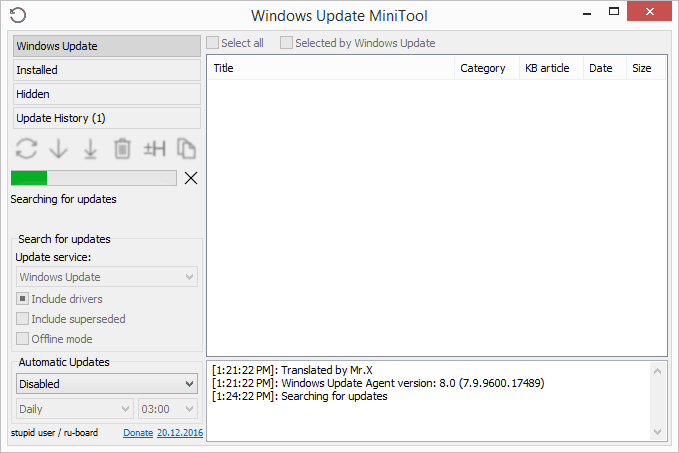
- Επιλέξτε τις ενημερώσεις που θέλετε να εγκαταστήσετε. Εάν τοποθετήσετε το ποντίκι σας πάνω από ένα αντικείμενο, μπορείτε να δείτε την περιγραφή του, η οποία μπορεί να σας βοηθήσει να προσδιορίσετε αν το χρειάζεστε.

- Πατήστε(Press) το κουμπί λήψης από την αριστερή πλευρά. Φροντίστε να επιλέξετε το βέλος λήψης που έχει μια γραμμή κάτω από αυτό. το άλλο (το δεύτερο από αριστερά) είναι μόνο για λήψη των ενημερώσεων, όχι για εγκατάσταση.

- Περιμένετε(Wait) όσο το πρόγραμμα πραγματοποιεί λήψη και εγκατάσταση των ενημερώσεων. Το Windows Update MiniTool(Windows Update MiniTool) θα σαρώσει ξανά αυτόματα τον υπολογιστή σας μετά την ενημέρωση για να εμφανίσει όποιες άλλες ενημερώσεις χρειάζεστε.
Πώς να κατεβάσετε τις ενημερώσεις των Windows από τον ιστότοπο της Microsoft(How To Download Windows Updates From Microsoft’s Website)
Η Microsoft(Microsoft) παρέχει επίσης ένα εναλλακτικό βοηθητικό πρόγραμμα Windows Update , αλλά δεν είναι τόσο εύκολο στη χρήση. Αντί να σαρώνετε τον υπολογιστή σας για τυχόν απαραίτητες ενημερώσεις, μπορείτε να περιηγηθείτε στον Κατάλογο του Microsoft Update(Microsoft Update Catalog) για μη αυτόματη λήψη των ενημερώσεων των Windows .(Windows)
Ο Κατάλογος του Microsoft Update περιλαμβάνει ενημερώσεις προγραμμάτων οδήγησης(driver updates) , επείγουσες επιδιορθώσεις και ενημερώσεις λογισμικού. Για να το χρησιμοποιήσετε, απλώς αναζητήστε την ενημέρωση που χρειάζεστε και, στη συνέχεια, κάντε λήψη και εγκαταστήστε την μόνοι σας.
- Επισκεφτείτε τον Κατάλογο του Microsoft Update(Visit Microsoft Update Catalog) .
- Αναζητήστε το αρχείο που θέλετε να κατεβάσετε.
- Επιλέξτε Λήψη(Download) δίπλα στο δεξιό στοιχείο.

- Επιλέξτε τον σύνδεσμο στο αναδυόμενο πλαίσιο για να ξεκινήσει η λήψη.

- Ανοίξτε το ληφθέν αρχείο για να το εγκαταστήσετε.
Εάν χρειάζεται να εγκαταστήσετε πολλές ενημερώσεις των Windows(Windows) ταυτόχρονα, η χρήση του καταλόγου ενημερώσεων δεν είναι καλή ιδέα. Όπως μπορείτε να πείτε, κάθε αρχείο πρέπει να ληφθεί ξεχωριστά και στη συνέχεια να εγκατασταθεί χειροκίνητα.
Τα δύο εργαλεία Windows Update(Update) τρίτου κατασκευαστή στο επάνω μέρος αυτής της σελίδας είναι πολύ καλύτερα σε μαζικές λήψεις/ενημερώσεις και διασφαλίζουν ότι λαμβάνετε όλες τις απαραίτητες ενημερώσεις κάθε φορά που ενημερώνετε τα Windows.
Related posts
Νέες δυνατότητες στα Windows 10 έκδοση 20H2 Οκτώβριος 2020 Ενημέρωση
Win Update Stop: Απενεργοποιήστε τις ενημερώσεις των Windows στα Windows 10
Πώς να διαχειριστείτε ή να σταματήσετε την ενημέρωση των Windows 10 χρησιμοποιώντας το WAU Manager
Πώς να λάβετε την ενημέρωση των Windows 10 έκδοση 21H2 Νοεμβρίου 2021
Εντοπίστηκε πιθανό σφάλμα βάσης δεδομένων του Windows Update στα Windows 10
Πώς να σταματήσετε μια ενημέρωση των Windows 10
Πώς να καταγράψετε μια συνάντηση ζουμ χωρίς άδεια στα Windows 10
Τι νέο υπάρχει στην ενημέρωση των Windows 10 Μαΐου 2020;
Πώς να αλλάξετε τις ενεργές ώρες για την ενημέρωση των Windows 10
Έλεγχοι ενημέρωσης λογισμικού και ενημερώσεις λογισμικού για υπολογιστή Windows 10
Πώς να απενεργοποιήσετε την προγραμματισμένη σάρωση ενορχηστρωτή ενημέρωσης στα Windows 10
Τι νέο υπάρχει στην ενημέρωση των Windows 10 Νοεμβρίου 2019;
Επιδιόρθωση Δεν είναι δυνατή η εγκατάσταση της αθροιστικής ενημέρωσης KB5008212 στα Windows 10
Μετατροπή MBR σε δίσκο GPT χωρίς απώλεια δεδομένων στα Windows 10
Ο πλήρης οδηγός για τις ενημερώσεις των Windows 10
Πώς να διορθώσετε την υπηρεσία Windows Update που δεν εκτελείται
Sound Research Corp SoftwareComponent στην ενημέρωση των Windows 10
Windows Update και ρυθμίσεις ασφαλείας στα Windows 10
Ορίστε το πρόγραμμα ενημέρωσης των Windows 10 και πότε θα επανεκκινήσει τον υπολογιστή
Πώς να ενημερώσετε αυτόματα τα προγράμματα οδήγησης συσκευών στα Windows 10
